在当今数字化时代,宣传册仍然是企业展示产品、服务或品牌形象的重要工具之一,使用Microsoft Word制作宣传册不仅成本低廉,而且操作灵活,便于修改和更新,下面将详细介绍如何使用Word软件来设计一份专业的宣传册。
1. 准备工作
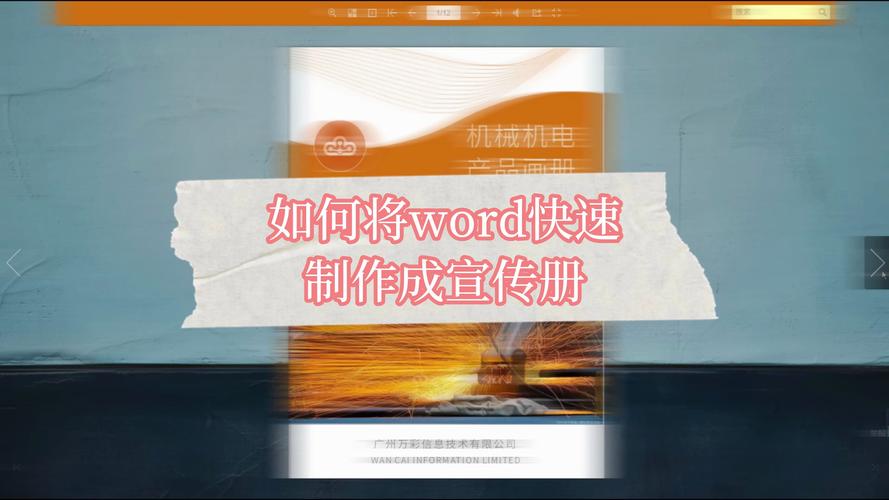
在开始之前,请确保你已经安装了最新版本的Microsoft Word,收集所有需要的信息和素材,如文本内容、图片、图标等,这些是制作宣传册的基础。
2. 设置页面布局
打开Word文档:启动Word程序,创建一个新的空白文档。
调整页面大小:点击“布局”选项卡,选择“页面设置”,在弹出的对话框中设置合适的纸张大小(如A4),并调整页边距以留出足够的空间用于装订和裁剪。
分栏排版:根据设计需求,可以通过“页面布局”中的“分栏”功能来设置多列显示,增加版面的多样性和阅读性。
添加背景色/图案:如果需要,可以在“设计”选项卡下为整个页面添加背景颜色或图案,使文档更加美观。
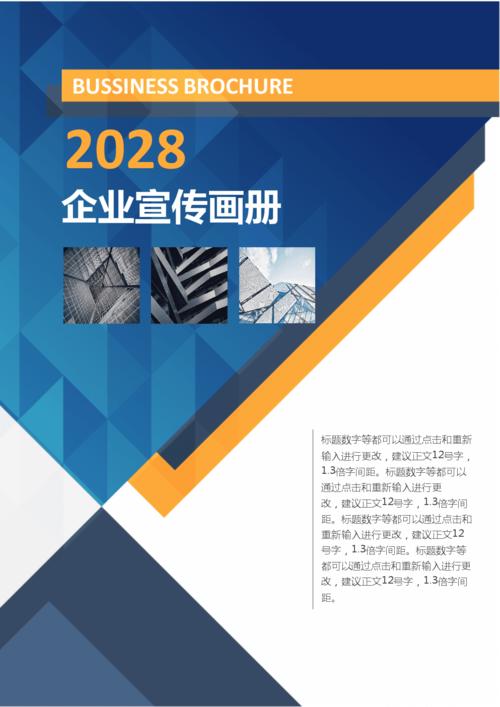
3. 编辑内容
:使用大号字体突出宣传册的主题,可以选择加粗、斜体或其他样式增强视觉效果。
撰写正文:按照事先规划好的结构编写文字说明,注意保持语言简洁明了,易于理解。
插入图片与图表:利用“插入”菜单中的相关功能添加高质量的图像文件或者创建数据可视化元素(例如柱状图、饼图等),记得适当调整其位置及大小使其融入整体布局之中。
应用样式:为了统一风格,可以对标题、副标题以及正文应用不同的预设样式,这样既能保证格式一致性也能提高编辑效率。
4. 设计细节处理
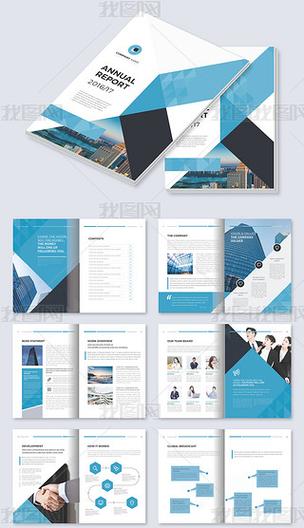
使用形状工具:通过绘制简单的几何图形(如矩形、圆形)作为装饰或分隔线,可以让页面看起来更有层次感。
设置超链接:对于包含网址链接的部分,记得将其转换为可点击的超链接形式,方便读者访问相关信息。
检查拼写语法错误:完成初稿后,务必仔细检查是否存在拼写或语法方面的失误,确保文档的专业性和准确性。
5. 打印输出
预览效果:在正式打印前,建议先进行电子版的全屏预览,确认一切无误后再执行物理打印。
选择合适的打印机:考虑到色彩还原度等因素,尽量选用质量较好的彩色激光打印机来完成最终成品。
考虑装订方式:根据实际需要决定是否采用骑马钉、无线胶装等方式进行后期加工处理。
FAQs
Q1: 我应该如何选择合适的图片分辨率?
A1: 印刷品要求的图片分辨率至少为300dpi(每英寸点数),这样才能保证清晰锐利的效果,如果是用于网络展示的话,72dpi就足够了。
Q2: 如何快速更改整个文档的字体颜色?
A2: 你可以选中想要改变颜色的文本部分,然后右键单击选择“字体”->“颜色”,从中挑选你喜欢的颜色;或者直接使用快捷键Alt+Shift+F3循环切换至所需颜色,希望以上步骤能帮助你顺利地用Word制作出满意的宣传册!
各位小伙伴们,我刚刚为大家分享了有关怎么用word做宣传册的知识,希望对你们有所帮助。如果您还有其他相关问题需要解决,欢迎随时提出哦!
内容摘自:https://news.huochengrm.cn/cydz/19280.html
